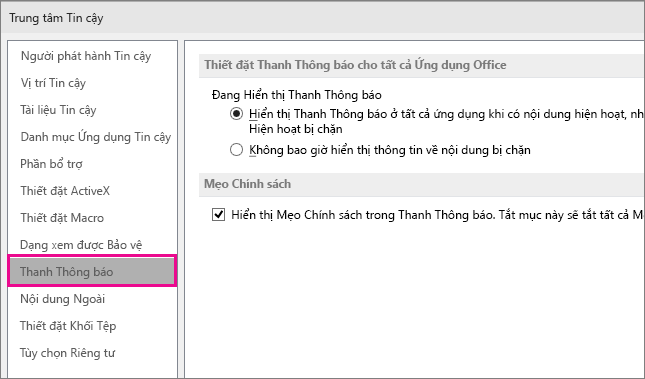Thanh Thông báo sẽ hiển thị cảnh báo bảo mật khi có nội dung động có khả năng không an toàn (chẳng hạn như macro, điều khiển ActiveX, kết nối dữ liệu) hoặc thông tin nhạy cảm trong tệp Office. Trong những trường hợp này, Thanh Thông báo sẽ xuất hiện, màu vàng hoặc màu đỏ, với một biểu tượng chẳng hạn như cái khiên, để cảnh báo cho bạn về các vấn đề tiềm ẩn.
Nếu bạn biết nội dung đến từ một nguồn đáng tin cậy, trên Thanh Thông báo màu vàng, bạn có thể bấm Bật Nội dung để chuyển nó thành tài liệu tin cậy hoặc bật nội dung cho một phiên làm việc. Trên Thanh Thông báo màu đỏ, bạn có thể bấm vào văn bản cảnh báo.
Bạn cũng có thể bấm vào tab Tệp để xem thêm thông tin và tùy chọn ở đó.
Dưới đây là một số ví dụ về Thanh Thông báo.
Nếu bạn không muốn thấy cảnh báo bảo mật, bạn có thể tắt Thanh Thông báo.
Quan trọng: Chúng tôi khuyên bạn không thay đổi thiết đặt bảo mật trong Trung tâm Tin cậy. Hậu quả là có thể mất dữ liệu, lấy cắp dữ liệu hay xâm phạm bảo mật trên máy tính hoặc mạng.
Bật hoặc tắt cảnh báo bảo mật hoặc Mẹo Chính sách trong Thanh Thông báo
-
Bấm tab Tệp > Tùy chọn.
-
Bấm Trung tâm Tin cậy > Thiết đặt Trung tâm Tin cậy.
-
Bấm Thanh Thông báo.
Sử dụng thông tin dưới đây khi chọn tùy chọn trên tab Thanh Thông báo.
-
Hiện Thanh Thông báo trong tất cả các ứng dụng khi nội dung hiện hoạt, chẳng hạn như điều khiển ActiveX và macro, đã bị chặn- Đây là mặc định. Thanh Thông báo xuất hiện khi nội dung có khả năng không an toàn đã bị tắt.
Lưu ý: Tùy chọn không được chọn và Thanh Thông báo không xuất hiện, nếu bạn chọn Tắt tất cả các macro mà không thông báo trong phần Thiết đặt Macro của Trung tâm Tin cậy.
-
Không bao giờ hiển thị thông tin về nội dung bị chặn- Tùy chọn này tắt Thanh Thông báo và không có cảnh báo nào xuất hiện về các vấn đề bảo mật, bất kể mọi thiết đặt bảo mật trong Trung tâm Tin cậy.
Lưu ý: Thiết đặt này không thay đổi thanh thông báo mà bạn nhìn thấy nếu Office mở trong Dạng xem được Bảo vệ.
-
Hiện Mẹo Chính sách trong Thanh Thông báo. Bật tùy chọn này sẽ tắt tất cả các Mẹo Chính sách trừ khi tổ chức của bạn yêu cầu Mẹo Chính sách.- Việc kiểm tra tùy chọn này sẽ dẫn đến việc Thanh Thông báo hiển thị Mẹo Chính sách nếu tài liệu của bạn xung đột với một chính sách trong tổ chức của bạn. Chẳng hạn, một Mẹo Chính sách có thể hiển thị nếu tài liệu của bạn chứa các thông tin nhạy cảm, chẳng hạn như số thẻ tín dụng hoặc số tài khoản khách hàng.
Lưu ý: Để Mẹo Chính sách xuất hiện, trước đó người quản trị của bạn phải tạo một quy tắc để bạn có thể được thông báo. Tổ chức của bạn có thể có các chính sách vốn sẽ hiển thị Mẹo Chính sách ngay cả khi bạn tắt tùy chọn này. Thông thường, bạn có thể bỏ qua Mẹo Chính sách "chỉ thông báo", nhưng nếu chính sách yêu cầu bạn phải thực hiện hành động, thì Thanh Thông báo sẽ hiển thị ngay cả khi bạn chưa đặt tùy chọn hiển thị Mẹo Chính sách.
-